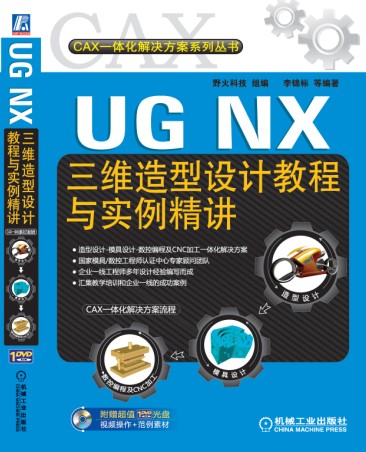第一章 造型设计的实用功能剖析
第一节 草图功能剖析
4)捕捉所求得的交点绘制草图。

2.相交曲线
使用此命令可在一组相切连续面与草图平面相交处创建光顺的曲线链,如图1-81所示。
单击【草图工具】工具条上的【相交曲线】按钮,系统弹出【相交曲线】对话框,如图1-82所示。

图1-81 相交曲线

图1-82 【相交曲线】对话框
下面举例说明创建相交曲线的操作过程。
操作步骤
1)打开随书光盘上的文件example\cha01\intersection.prt。文件中的曲面如图1-83所示。
2)单击【特征】工具条上的【草绘】按钮,选择默认的XC-YC平面为草图平面,然后单击【确定】按钮进入草图生成器。
3)单击【相交曲线】按钮,系统弹出【相交曲线】对话框后,在图形窗口选择如图1-84所示的曲面,将会显示相交曲线的预览。

图1-83 范例文件中的曲面

图1-84 选择曲面
4)如取消勾选【设置】组下的【忽略孔】复选框,UG NX将在孔的一端创建相交曲线。这时【循环解】选项将变为可用,单击【切换】按钮将相交线切换到孔的另一端,如图1-85所示。

图1-85 设置选项
5)单击【确定】或【应用】按钮创建相交曲线。

3.投影曲线
通过沿草图平面法向将外部对象投影到草图的方法,可以创建曲线、线串或点。投影的线串是固定的曲线,可以通过关联方法或非关联方法将曲线投影到草图上。能够投影的对象包括:
*关联和非关联曲线
*边
*面(选择一个面将自动选择投影它的边)
*其他草图或草图中的曲线
*点和捕捉点(包括直线的端点以及圆弧和圆的中心)
下面举例说明投影曲线的创建过程。
操作步骤
1)打开随书光盘上的文件example\cha01\project.prt,如图1-86所示。
2)单击【特征】工具条上的【草绘】按钮,选择基准坐标系的XZ平面为草图平面,然后单击【确定】按钮。
3)单击【草图工具】工具条上的【投影曲线】按钮,系统弹出【投影曲线】对话框,如图1-87所示。

图1-86 范例文件中的实体

图1-87 【投影曲线】对话框
4) 在【选择条】上设置【曲线规则】为“相切曲线”,然后选择顶部曲线及圆弧曲线,如图1-88所示。